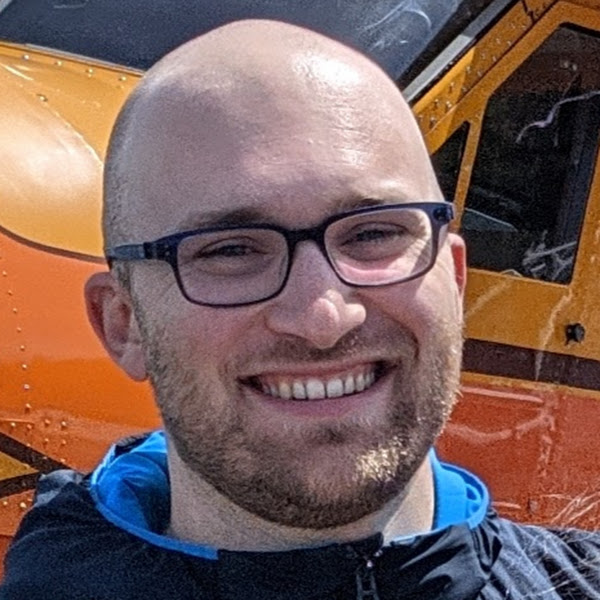Внутреннее исследование пользователей Chrome показывает, что многие люди ценят установку веб-приложений. Есть много преимуществ, таких как:
- Запуск приложения чата из панели задач или дока операционной системы.
- Воспроизведение музыки из специального окна верхнего уровня, которое видно при переключении приложений.
- Упрощаем пользовательский интерфейс браузера для захватывающего видеозвонка.
- Открытие веб-приложения непосредственно из связанного файла в файловом менеджере операционной системы.
Есть несколько способов, которыми Chrome и веб-разработчики могут помочь, включая новую функцию продвижения машинного обучения. В этой статье дается обзор способов, которыми пользователи могут установить ваше приложение.
«Созданное» приложение, отвечающее критериям установки
Приложения, соответствующие критериям установки Chrome, автоматически отображают значок установки в адресной строке браузера Chrome для настольных компьютеров (выделен на следующем снимке экрана). Пользователь может щелкнуть, чтобы установить приложение.

Альтернативный способ установки — использование Подробнее![]() > Сохранить и поделиться > Установить $appName .
> Сохранить и поделиться > Установить $appName .

На мобильных устройствах пользователи могут установить приложение с помощью отображаемого приглашения к установке или с помощью кнопки «Подробнее».![]() > Добавить на главный экран > Установить приложение .
> Добавить на главный экран > Установить приложение .
|
|
|
Такие установки называются «созданными», поскольку разработчик выбрал этот UX, выполнив критерии возможности установки.
Индивидуальный опыт установки
Разработчики могут пойти еще дальше и предложить индивидуальный опыт установки . Такой подход используют такие приложения, как Squoosh и SVGcode . См. выделенные кнопки «Установить» в следующих примерах. Предоставляя скриншоты , разработчики могут создать еще более богатый опыт установки.
|
|
|
«Ручная» установка любого приложения
Исследования Google показали, что пользователи также хотят устанавливать любые веб-опыты, даже если они не соответствуют критериям установки или не предлагают настраиваемый поток установки. Примером может служить Wordle . На момент написания статьи в его манифесте веб-приложения отсутствуют элементы icons и start_url .
{
"name": "Wordle",
"short_name": "Wordle",
"theme_color": "#FFFFFF",
"background_color": "#FFFFFF",
"display": "minimal-ui"
}
Для таких случаев Chrome предлагает ручной способ установки страницы как «ручного» приложения , выделенного на следующем снимке экрана для рабочего стола. В правом верхнем углу окна браузера выберите «Подробнее»![]() > Сохранить и поделиться > Установить страницу как приложение . В приглашении на установку вы можете изменить имя приложения по своему вкусу.
> Сохранить и поделиться > Установить страницу как приложение . В приглашении на установку вы можете изменить имя приложения по своему вкусу.


На мобильном устройстве нажмите «Еще»![]() > Добавить на главный экран > Установить приложение .
> Добавить на главный экран > Установить приложение .
|
|
|
Хотя это работает, это не обязательно обнаруживается на практике. Вот почему команда Chrome инвестировала в подход, основанный на машинном обучении (ML) .
Установить запрос на основе машинного обучения
На Android команда использует сегментацию Chrome , чтобы предсказать, захочет ли пользователь установить определенную страницу, на основе набора сигналов, включая характеристики работоспособности сайта (например, наличие действительного манифеста) и данные о посещении сайта пользователем (например, общее количество посещений сайта за последние 14 дней). Эти данные собираются и используются для обучения модели ML для запуска диалогового окна установки, если есть высокая вероятность того, что пользователь установит его. Если сайт соответствует критериям установки, то отображается обычный диалог установки, в то время как другие страницы получат диалоговое окно ручной установки.

Первые результаты показывают, что пользователи восприимчивы к подсказкам об установке, запускаемым с помощью МО, и команда планирует использовать накопленный опыт для дальнейшей настройки модели, чтобы помочь пользователям устанавливать нужные им приложения.
Создать ярлык на рабочем столе и мобильном устройстве
Из Chrome 128, больше![]() > Сохранить и поделиться > Создать ярлык создает закладку на рабочем столе или домашнем экране пользователя. Это открывает определенную страницу в новой вкладке, что соответствует поведению Android, где вы создаете ярлык с помощью Подробнее
> Сохранить и поделиться > Создать ярлык создает закладку на рабочем столе или домашнем экране пользователя. Это открывает определенную страницу в новой вкладке, что соответствует поведению Android, где вы создаете ярлык с помощью Подробнее![]() > Добавить на главный экран > Создать ярлык .
> Добавить на главный экран > Создать ярлык .
Предыдущее поведение этого пункта меню на рабочем столе теперь перенесено в опцию «Установить страницу как приложение» , которая создает «ручное» приложение, как описано ранее.
Выводы
Пользователи любят возвращаться к своим приложениям. Иногда во вкладке браузера, иногда как отдельный опыт. Chrome помогает пользователям добраться туда:
- Позволяет разработчикам создавать насыщенные процессы установки.
- Предоставление пользователям возможности устанавливать приложения, даже если их разработчики не запланировали возможность установки.
- Возможность пользователям создавать ярлыки для страниц, которые они хотят посетить повторно.
- Проактивное предложение приложений для установки на основе машинного обучения с высокой степенью уверенности в установке — это то, чего хочет пользователь.
А теперь вернемся к Wordle, эм, работе…
Слово 1,110 3/6
Благодарности
Этот документ был проверен Финнур Бреки Тораринссон, Эллой Ге и Рэйчел Эндрю .